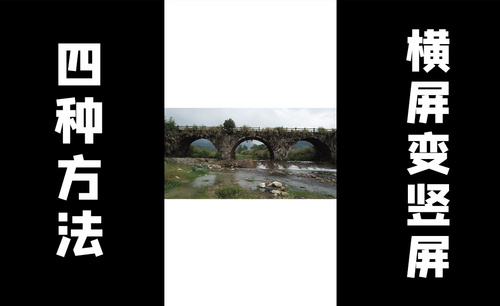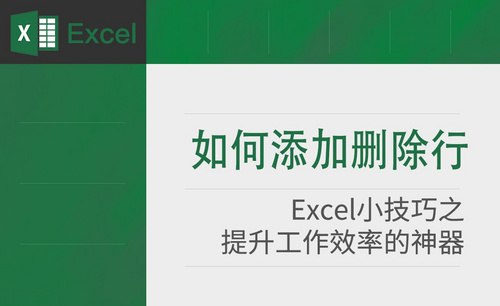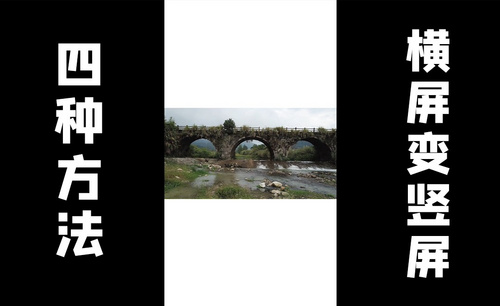你知道pr竖屏序列怎么设置吗?
发布时间:2021年07月05日 11:56
大家好!我们做视频后期剪辑的时候,发给我们的视频也都是通过不同的设备拍摄出来的,所以说,视频的尺寸和规格等等也都是有所差别的。这不,前不久有一条视频用单反拍摄的竖版视频,设置的序列帧比例是456 x 1080,但是放在手机里还是有黑条,碰到这种情况的时候我们就需要做一些改动了。所以,我想问一下各位小伙伴们知不知道pr竖屏序列怎么设置的?我今天就给各位小伙伴整理了一篇教程,一篇关于pr竖屏序列怎么设置的教程,有需要的小伙伴可以向下看一看,希望对各位小伙伴有用!
操作步骤如下:
1、打开软件
打开Premiere软件,点击选择新建项目。
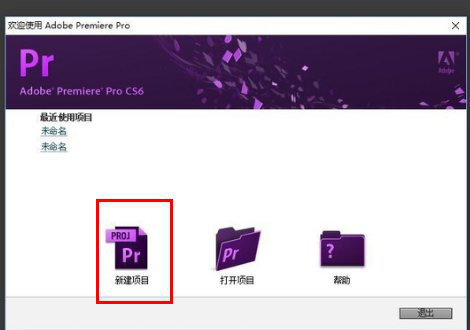
2、输入名称
给该新建项目一个名字和保存路径,方便查找保存。
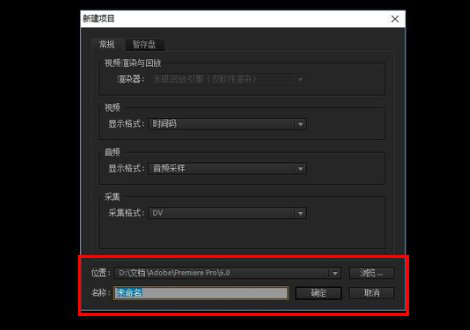
3、选中设置
在新建序列的页面,我们点击中间的设置按钮。
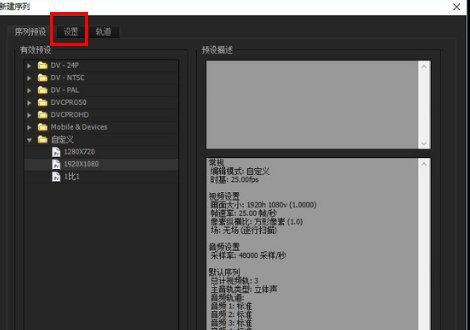
4、选中自定义
在编辑模式里面,选择自定义。
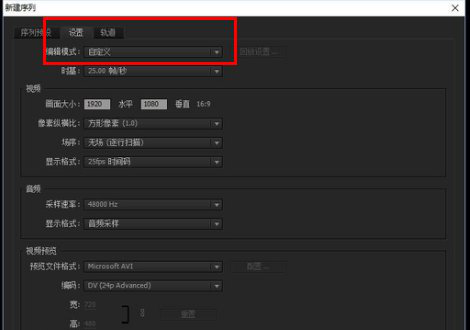
5、输入比例
在视频画面大小对话框,输入6比19的模式,比如【720X1280】。
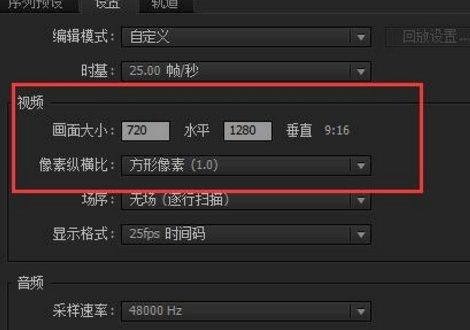
6、存储模式
最后还可以将这个竖屏模式存储一下,保存为默认模式。
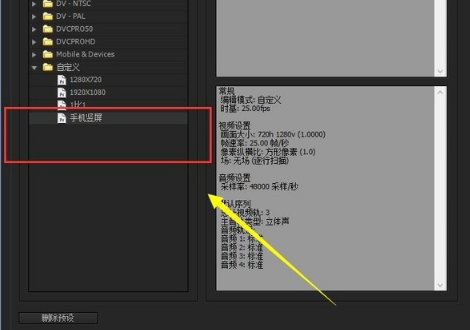
以上的内容就是pr竖屏序列怎么设置的操作方法了,不知道各位小伙伴看了以后有没有什么感觉呢?是不是感觉一点儿也不难呀,有兴趣的小伙伴可以动手试一试的。好了,今天的分享就到这了,我们下次再见!
本篇文章使用以下硬件型号:联想小新Air15;系统版本:win10;软件版本:Adobe Premiere Pro CS6。